Khắc phục: Tôi không thể tắt Tìm kiếm thịnh hành trên Google

Nếu bạn không thể tắt các tìm kiếm thịnh hành trên Google Chrome, hãy thử các phương pháp như xóa bộ nhớ cache, chặn cookie và cập nhật trình duyệt.
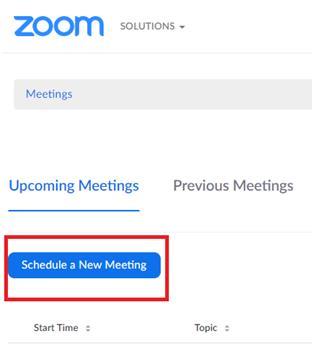
Bên cạnh tất cả các tính năng Thu phóng như Chia sẻ màn hình , Thăm dò ý kiến , Giới hạn Micrô bắt buộc , Tích hợp Dropbox và Ghi âm , Thu phóng cũng cung cấp tính năng đăng ký người tham dự. Ứng dụng hội nghị truyền hình đã đưa tin tức trên toàn cầu với hơn một tỷ lượt tải xuống và việc sử dụng trải dài khắp các châu lục.
Tuy nhiên, Zoom cũng đang được giám sát kỹ lưỡng về các lỗi bảo mật của nó và do đó, người dùng nên thực hiện các biện pháp thích hợp để đảm bảo rằng các lỗi này đã được đóng lại . Tính năng Đăng ký người tham dự là một trong những biện pháp như vậy. Đăng ký người tham dự cho phép người chủ trì kiểm soát việc phê duyệt / không phê duyệt các thành viên tham gia cuộc họp. Việc đăng ký cũng cho phép máy chủ quản lý những người có thể chia sẻ màn hình trên Zoom.
Hãy xem quá trình cho phép đăng ký người tham dự trên Zoom; nhưng trước đây, chúng ta hãy cũng xem xét một số điều kiện người ta phải đáp ứng để sử dụng tính năng này.
Yêu cầu để sử dụng Tính năng đăng ký người tham dự trên Zoom
Chỉ có những hạn chế kéo:
Đọc thêm: Trang tính Cheat Phím tắt Zoom
Cách bật tính năng đăng ký người tham dự trên Zoom
Bước 1: Đăng nhập vào tài khoản Zoom trên Trình duyệt web của bạn.
Bước 2: Bấm vào nút Tap .
Bước 3: Trong phần Cá nhân , nhấp vào Cuộc họp .
Bước 4: Bắt đầu lên lịch một cuộc họp mới .
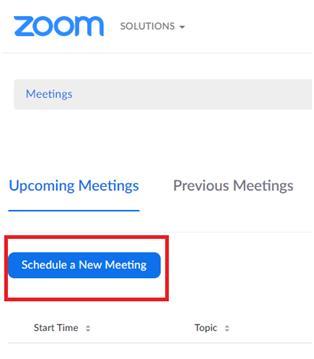
Bước 5: Điền các yêu cầu về Lên lịch cuộc họp.
Bước 6: Trong cùng một cổng lên lịch cuộc họp, bạn sẽ tìm thấy tùy chọn Đăng ký .
Bước 7: Đánh dấu vào ô Đăng ký trong Cuộc họp thu phóng.
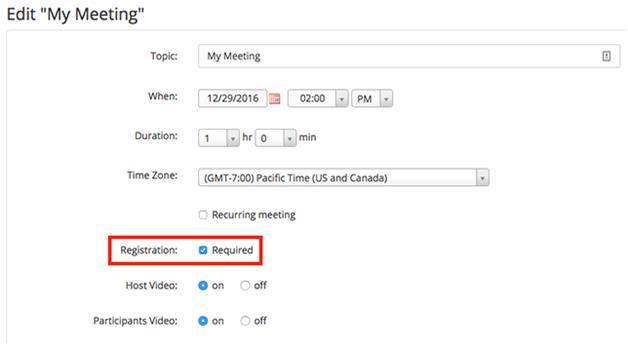
Nguồn hình ảnh: Hỗ trợ Zoom
Bước 8: Bấm vào nút Lưu và ấn định lịch trình cho cuộc họp.
Bước 9: Bây giờ bạn sẽ được chuyển hướng đến một cửa sổ mới cho Cuộc họp đăng ký.
Bước 10. Trong cửa sổ mới, bạn sẽ thấy một tùy chọn để chỉnh sửa Tùy chọn đăng ký . Chọn nút Chỉnh sửa đó .
Bước 11: Trong cửa sổ mới cho Tùy chọn đăng ký, bạn sẽ thấy ba tiêu đề - Đăng ký, Câu hỏi và Câu hỏi tùy chỉnh .
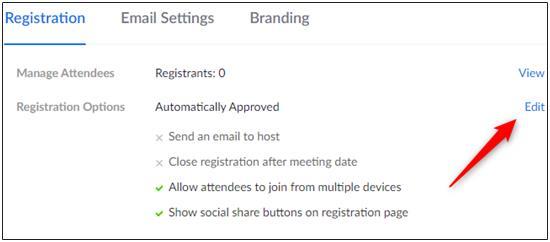
Bước 12: Trong phần Đăng ký , bạn sẽ tìm thấy một tùy chọn để lựa chọn giữa các tùy chọn phê duyệt:
Nguồn hình ảnh: Hỗ trợ Zoom
Bước 13: Dưới tiêu đề thông báo, bạn có thể chọn hộp đó. Bằng cách này, bạn (máy chủ) sẽ nhận được email bất cứ khi nào người đăng ký đăng ký.
Nguồn hình ảnh: Hỗ trợ Zoom
Bước 14: Giữ nguyên các hộp kiểm cho Tùy chọn khác . Tuy nhiên, bạn có thể chọn hộp kiểm Đóng đăng ký sau ngày diễn ra sự kiện .
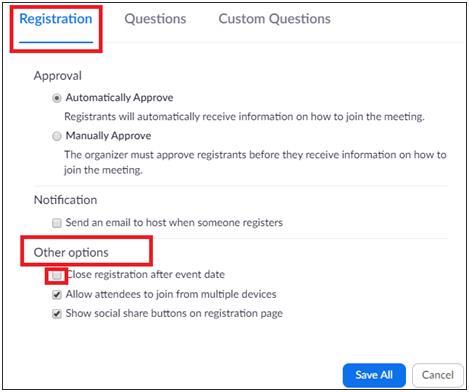
Nguồn hình ảnh: Hỗ trợ Zoom
Bước 15: Trong tab Câu hỏi , bạn có thể chọn các mục nhập mà người đăng ký sẽ phải điền trước khi tham gia cuộc họp Thu phóng đã lên lịch. Tại đây bạn chọn hộp kiểm cho hai trường khác nhau:
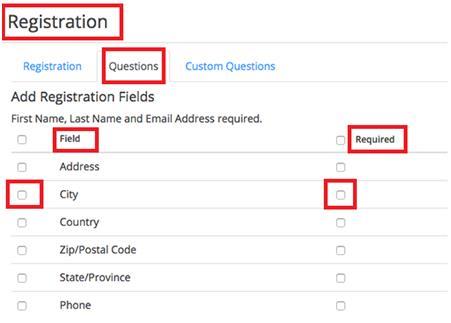
Nguồn hình ảnh: Hỗ trợ Zoom
Bước 16: Trong bảng Câu hỏi tùy chỉnh . Tại đây, bạn có thể tạo câu hỏi của mình để thêm vào danh sách các mục nhập khác mà người đăng ký sẽ điền.
Bước 17: Sau khi hoàn tất, tất cả những gì bạn cần làm là nhấp vào Lưu tất cả và xác nhận đăng ký cho người tham dự.
Quá trình đăng ký người tham dự bây giờ sẽ được kích hoạt. Giờ đây, bất kỳ ai được gửi lời mời tham gia cuộc họp sẽ được yêu cầu điền vào tất cả các mục này và tự đăng ký tham gia cuộc họp. Hơn nữa, người chủ trì sẽ quyết định để những người tham dự làm thủ tục tham gia cuộc họp liên quan.
Bạn cũng có thể thích:
Nếu bạn không thể tắt các tìm kiếm thịnh hành trên Google Chrome, hãy thử các phương pháp như xóa bộ nhớ cache, chặn cookie và cập nhật trình duyệt.
Dưới đây là cách bạn có thể tận dụng tối đa Microsoft Rewards trên Windows, Xbox, Mobile, mua sắm, v.v.
Nếu bạn không thể dán dữ liệu tổ chức của mình vào một ứng dụng nhất định, hãy lưu tệp có vấn đề và thử dán lại dữ liệu của bạn.
Hướng dẫn chi tiết cách xóa nền khỏi tệp PDF bằng các công cụ trực tuyến và ngoại tuyến. Tối ưu hóa tài liệu PDF của bạn với các phương pháp đơn giản và hiệu quả.
Hướng dẫn chi tiết về cách bật tab dọc trong Microsoft Edge, giúp bạn duyệt web nhanh hơn và hiệu quả hơn.
Bing không chỉ đơn thuần là lựa chọn thay thế Google, mà còn có nhiều tính năng độc đáo. Dưới đây là 8 mẹo hữu ích để tìm kiếm hiệu quả hơn trên Bing.
Khám phá cách đồng bộ hóa cài đặt Windows 10 của bạn trên tất cả các thiết bị với tài khoản Microsoft để tối ưu hóa trải nghiệm người dùng.
Đang sử dụng máy chủ của công ty từ nhiều địa điểm mà bạn quan tâm trong thời gian này. Tìm hiểu cách truy cập máy chủ của công ty từ các vị trí khác nhau một cách an toàn trong bài viết này.
Blog này sẽ giúp người dùng tải xuống, cài đặt và cập nhật driver Logitech G510 để đảm bảo có thể sử dụng đầy đủ các tính năng của Bàn phím Logitech này.
Bạn có vô tình nhấp vào nút tin cậy trong cửa sổ bật lên sau khi kết nối iPhone với máy tính không? Bạn có muốn không tin tưởng vào máy tính đó không? Sau đó, chỉ cần xem qua bài viết để tìm hiểu cách không tin cậy các máy tính mà trước đây bạn đã kết nối với iPhone của mình.







